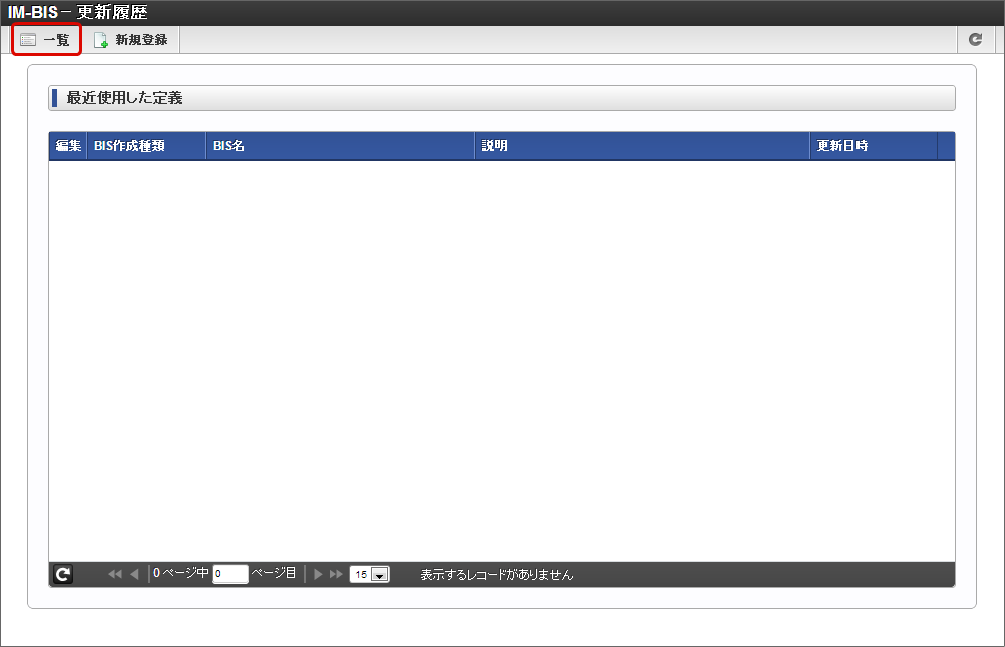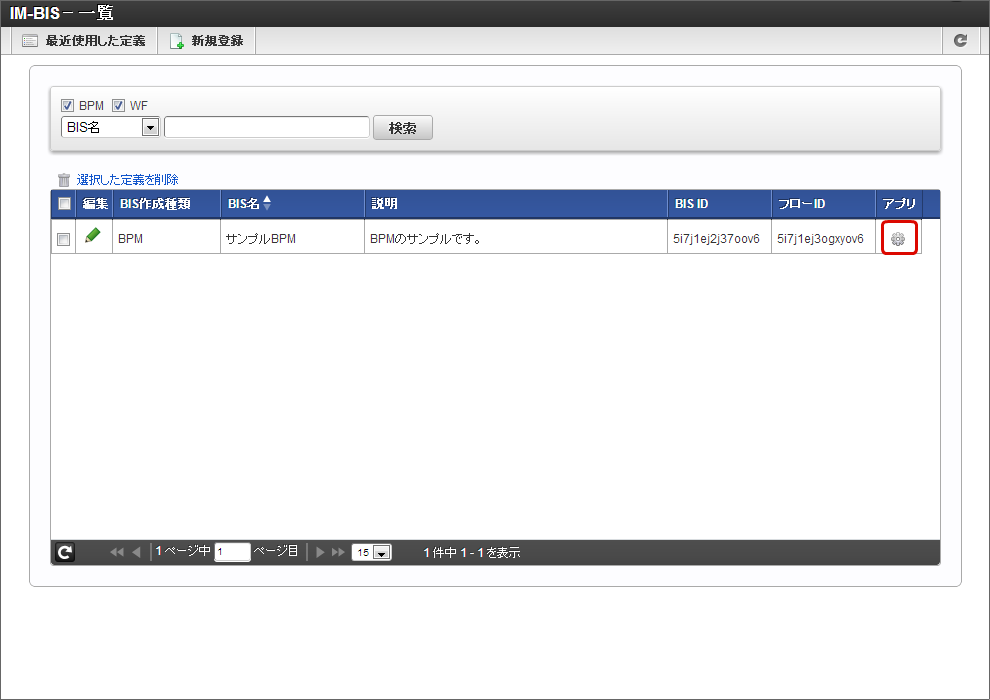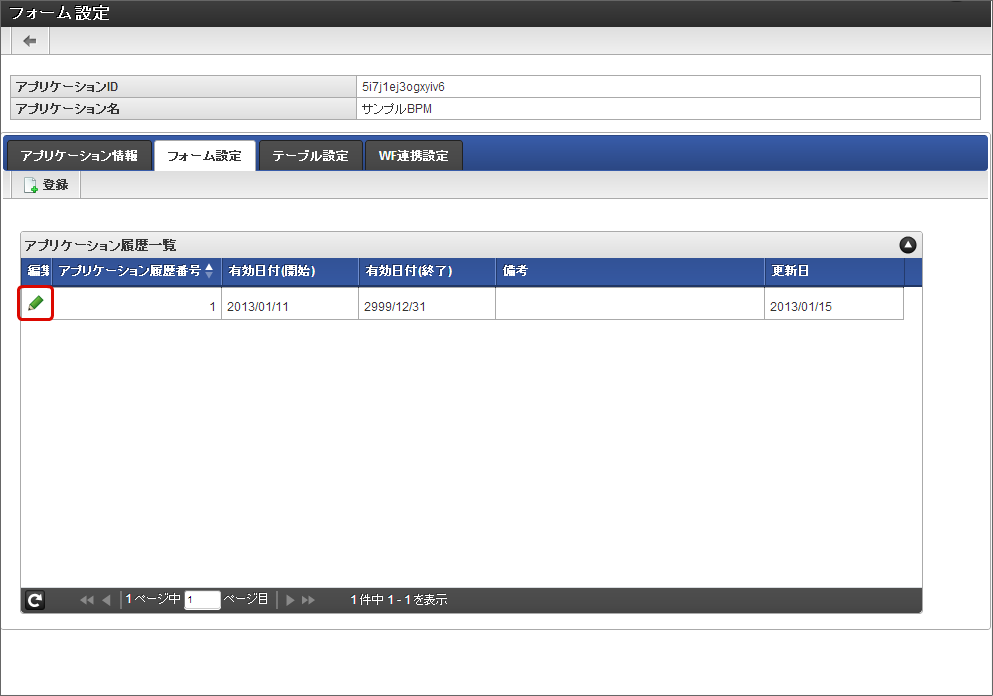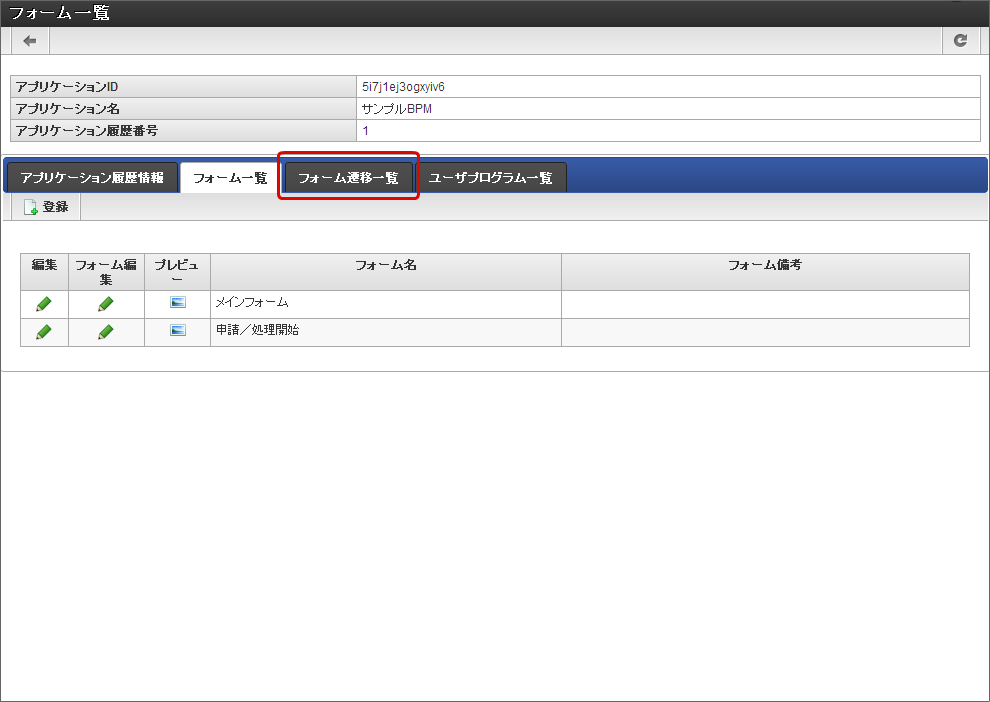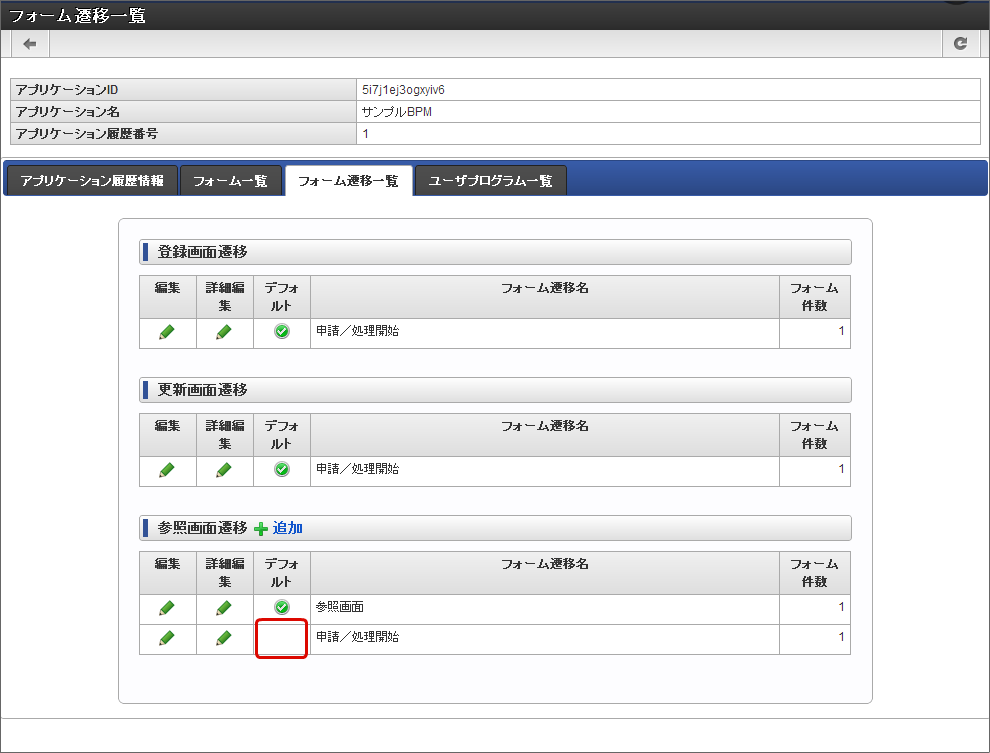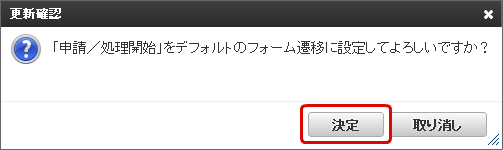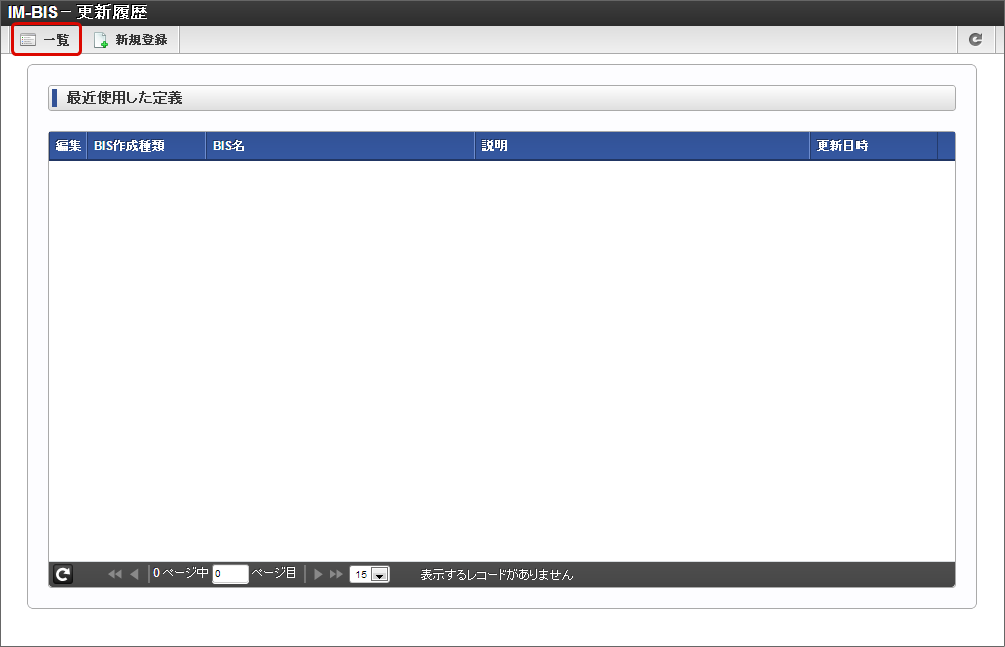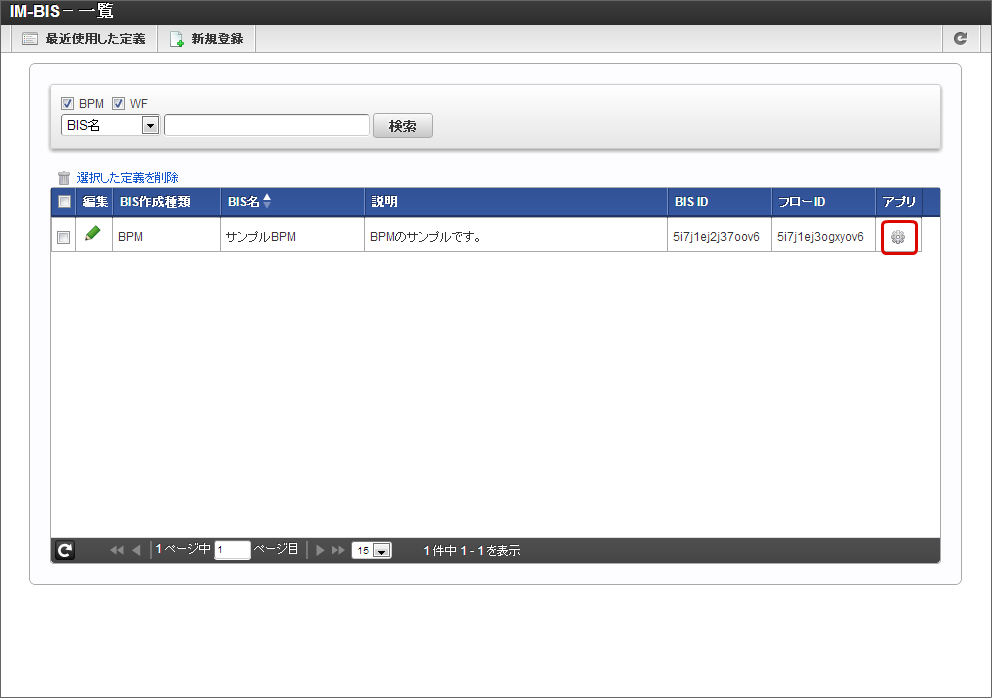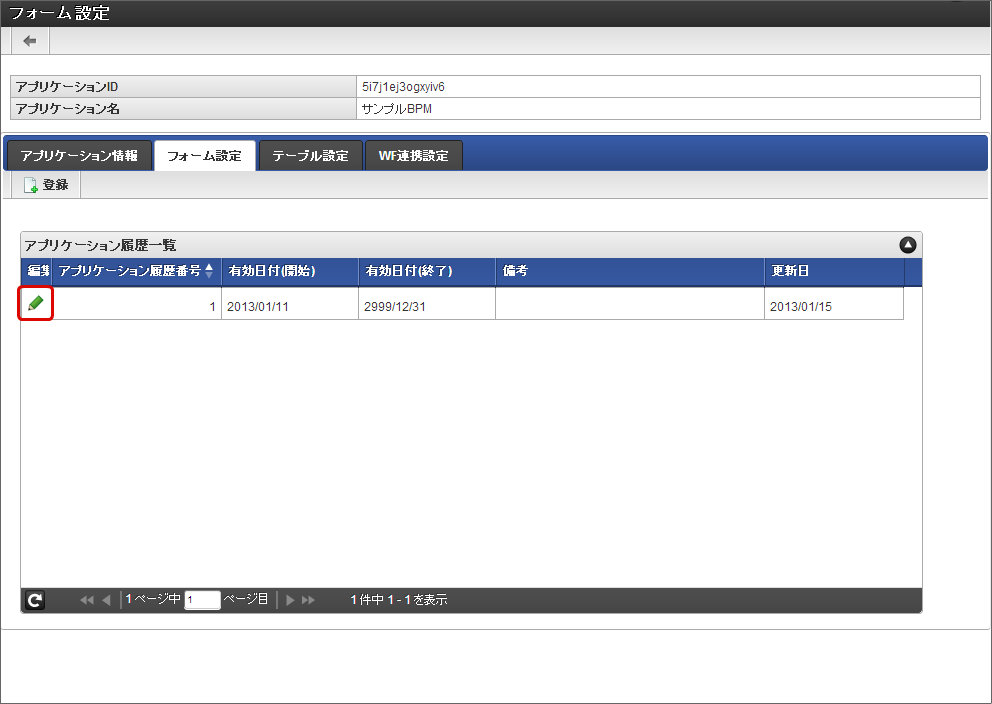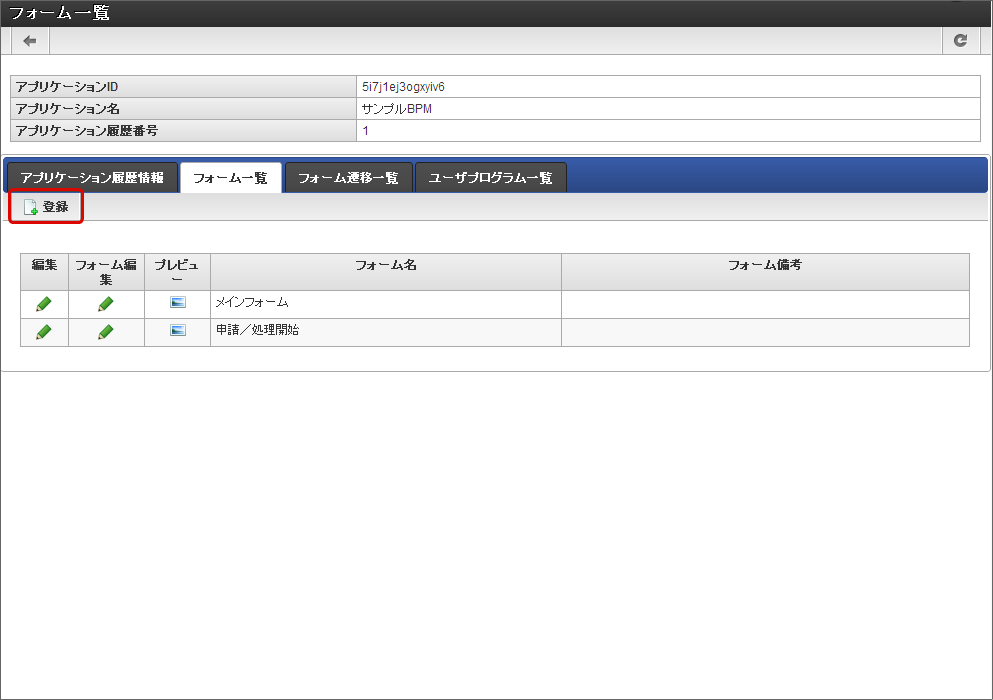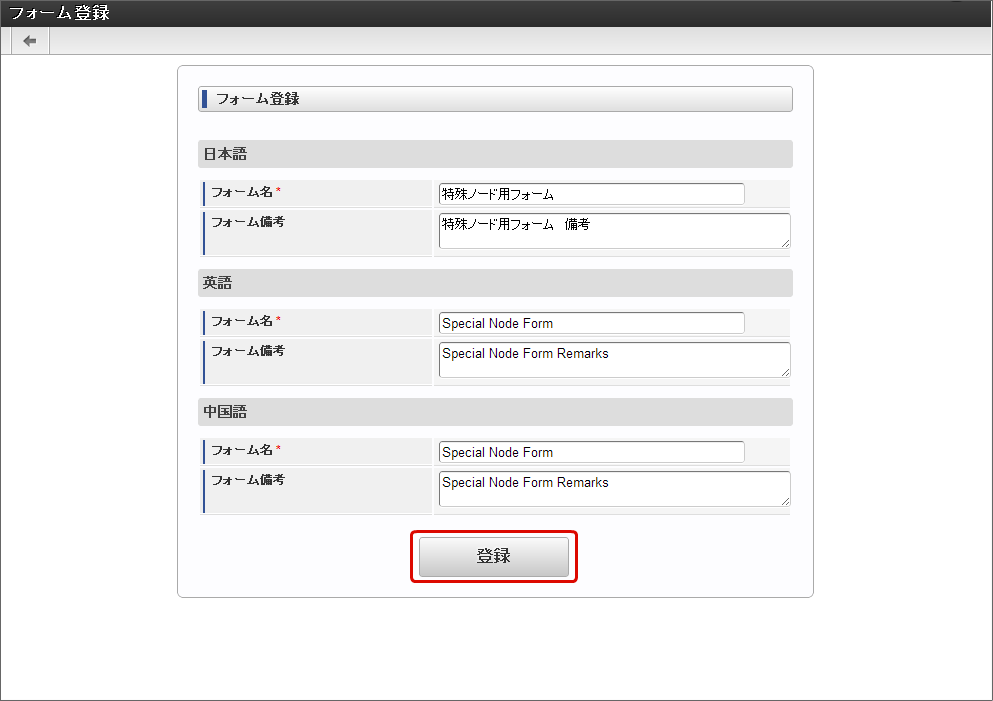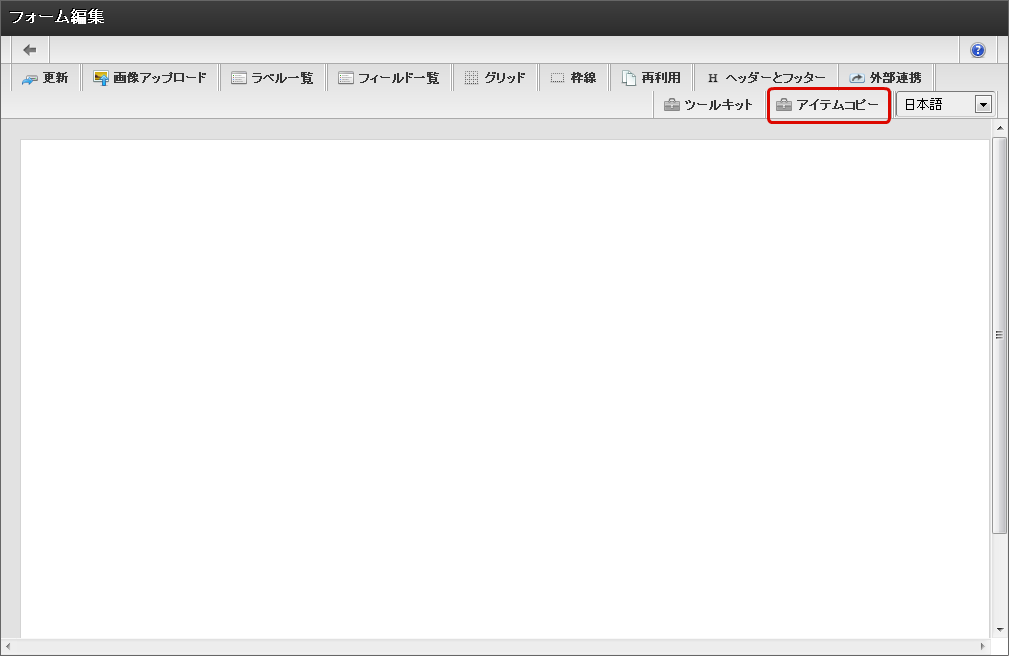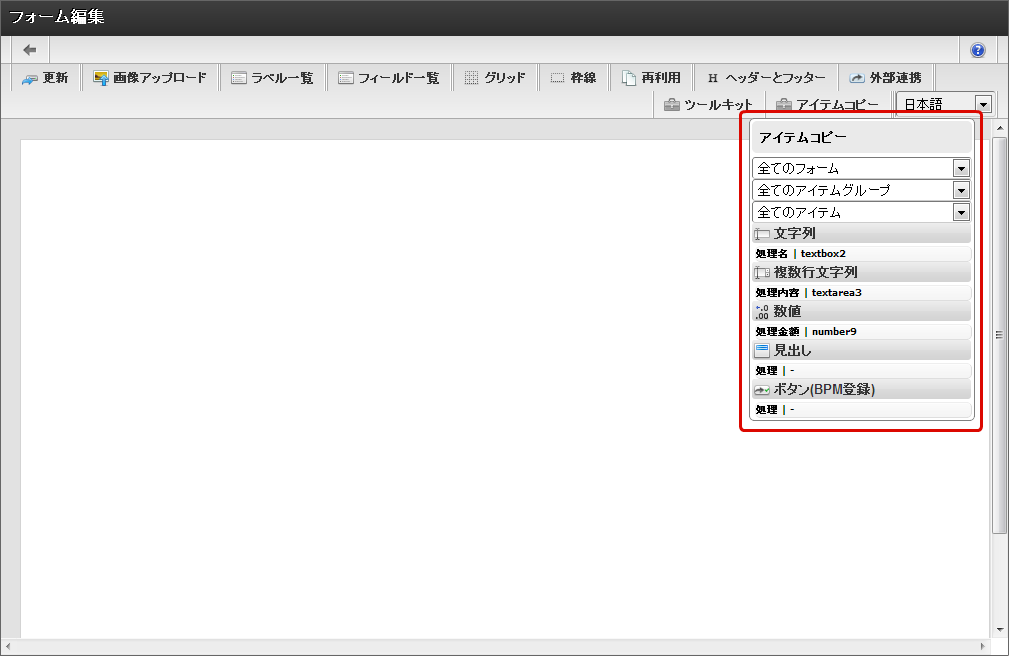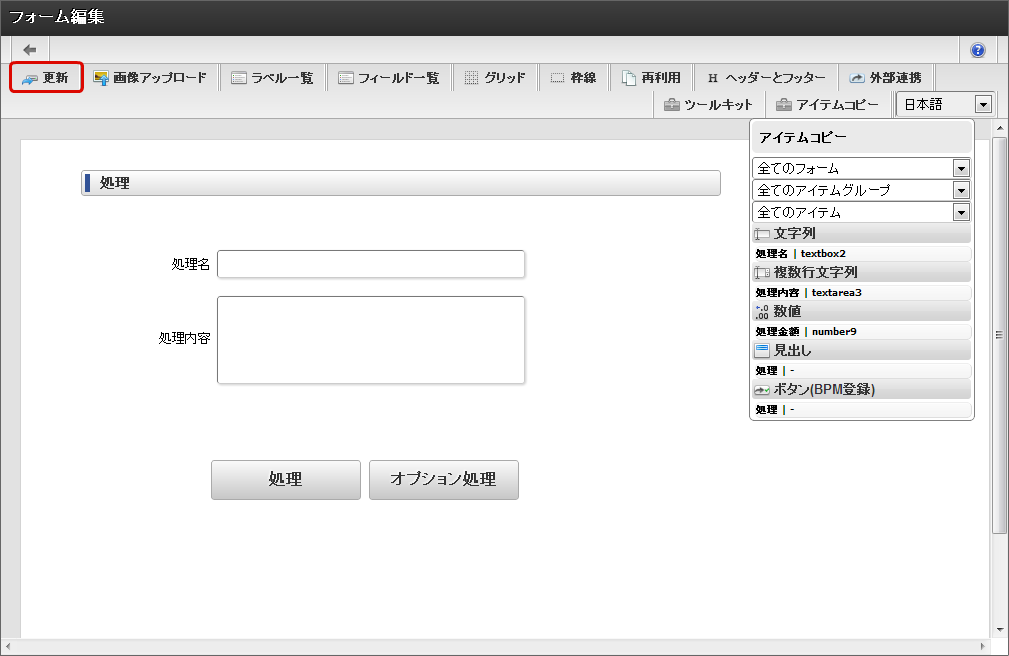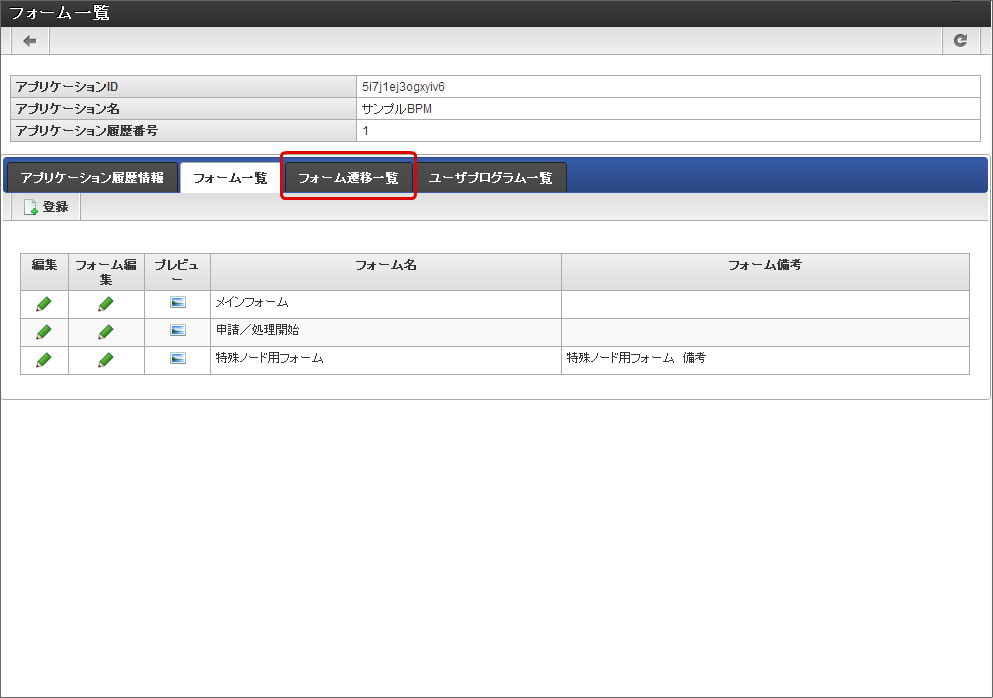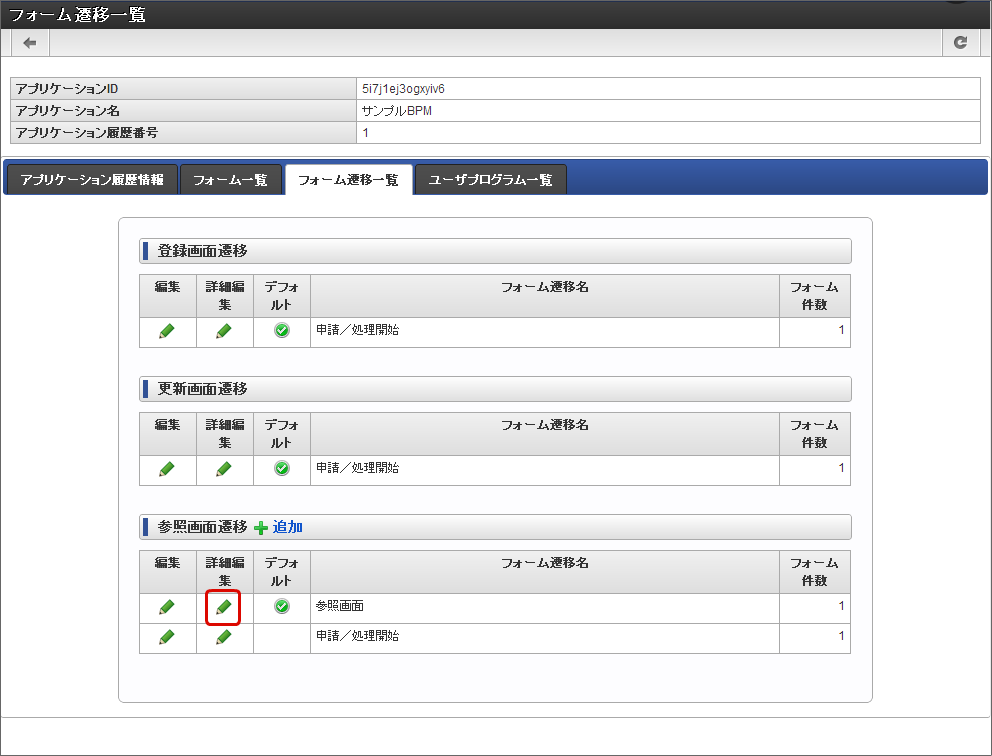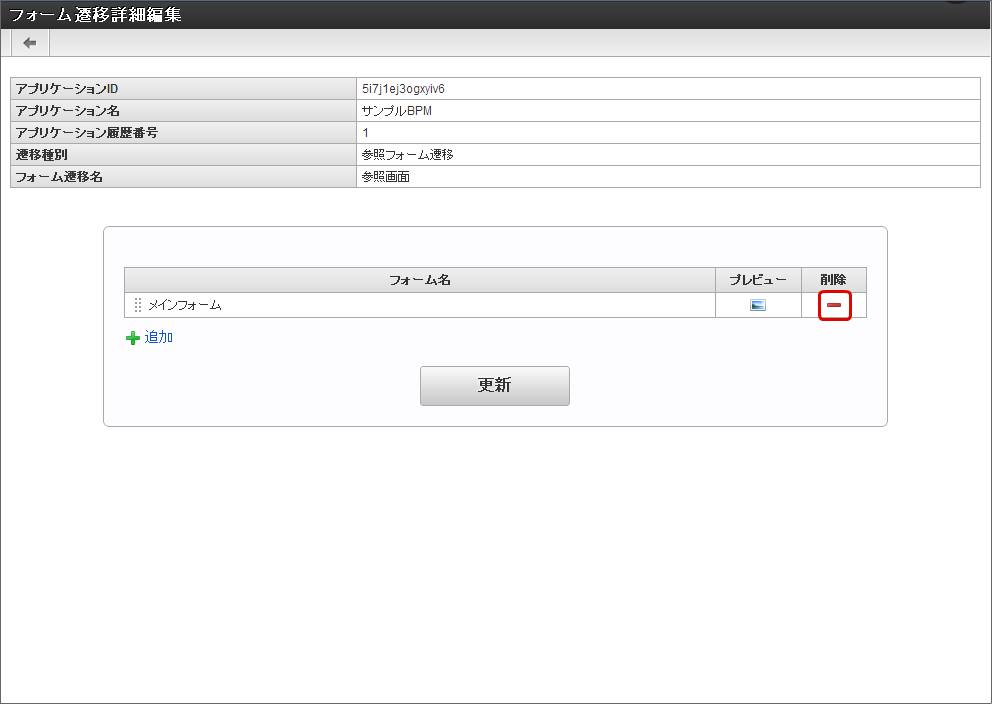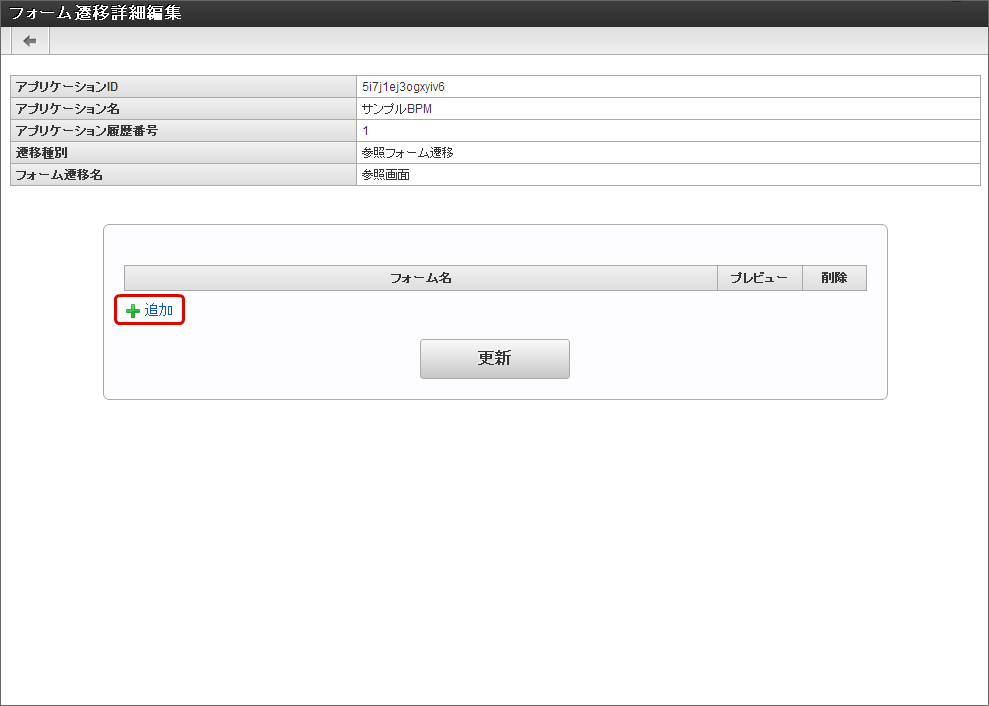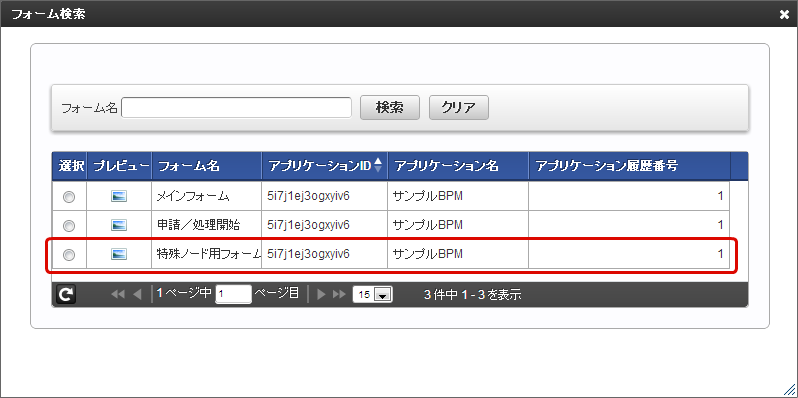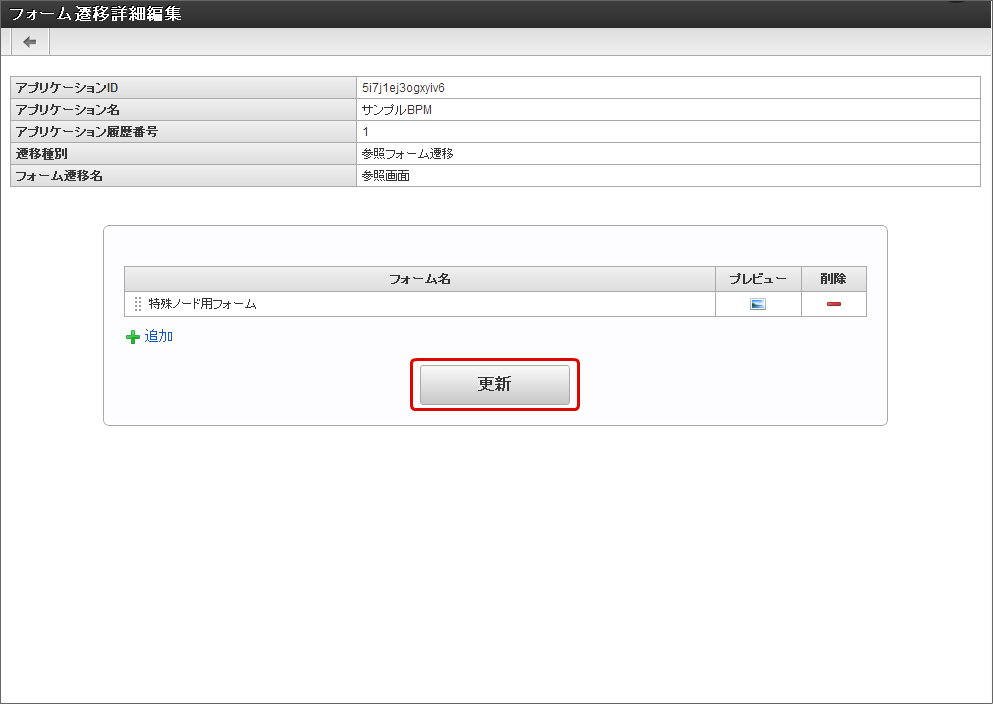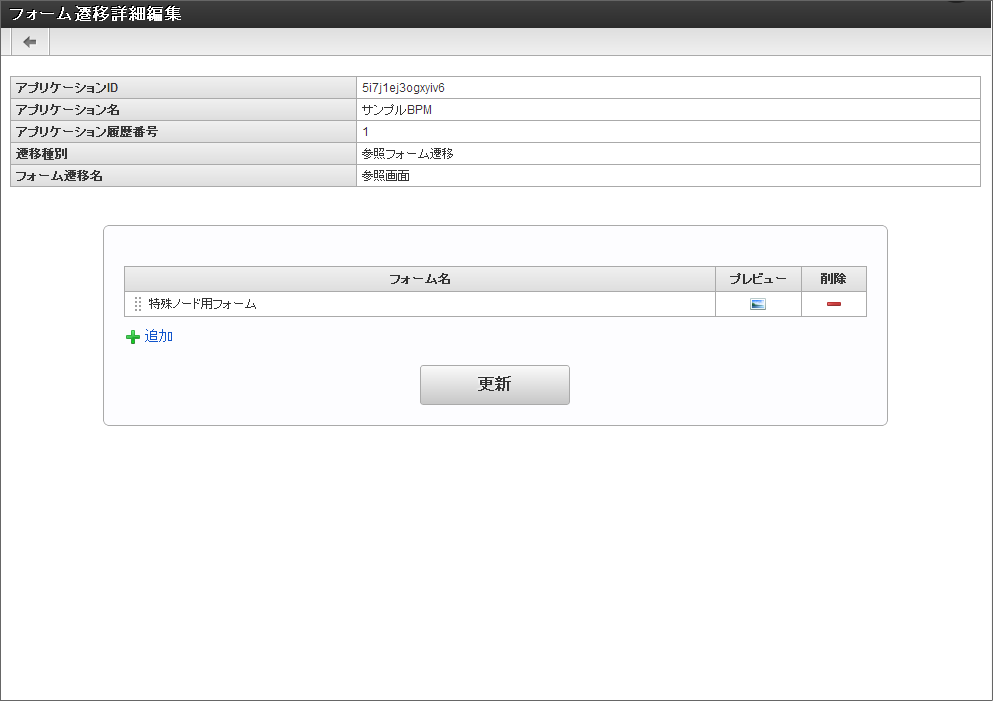特殊なタスク(ノード)で表示する画面を設定する¶
ここでは、特殊なタスク(ノード)で、表示する画面の設定方法について説明します。IM-BIS で作成したルートに特殊なノードを利用している場合には、BISシステム管理者が表示する画面を設定する必要があります。
BISシステム管理者が表示する画面を設定する必要があるケース¶
IM-BIS のルートで、下記の条件に合致する場合には、BISシステム管理者が表示する画面を設定します。設定を行わない場合、表示される画面のレイアウトが崩れる場合があります。
下記の種類のノードを利用しており、申請/処理開始と承認/処理で「共有」を行っていない
- 確認
- 動的承認
- システム
- 横配置
- 縦配置
- テンプレート置換
注意
BISシステム管理者が「IM-BIS - フロー編集」画面以外からフォームを設定した場合は、BIS定義でフォーム関連の編集を行う都度、BISシステム管理者が設定した内容に影響がないかを確認してください。画面の設定後に IM-BIS から変更を行った場合、正しく動作しない可能性があります。コラム
特殊なノードで表示する画面はノードの種類単位で設定することはできません。この項で記載している手順を行って設定した画面は、フローで使用されている上記の種類のノードに対して一括で設定されます。また、特殊なノード以外には、一覧表示で「詳細」をクリックした場合に表示される画面となります。コラム
フローで「共有」を設定している場合には、上記の特殊なノードを実行した際に共有している画面(フォーム)が表示されます。
特殊なノードで表示する画面に申請/処理開始、承認/処理の画面を設定する¶
「IM-BIS -フロー編集」画面からフォームを設定できないノードに、フォームを設定する操作は、以下の手順で行います。
特殊なノードで表示する画面に別の画面を設定する¶
IM-BIS のフロー編集からフォームを設定できないノードに他のノードと異なる画面を設定するには、以下の手順で行います。
「サイトマップ」→「IM-BIS」→「システム管理者」→「IM-BIS作成」→「IM-BIS」をクリックします。
「IM-BIS - 更新履歴」画面が表示されますので、「一覧」をクリックします。
フォーム設定で「アプリケーション履歴一覧」の
をクリックします。
「登録」をクリックします。
フォーム名を入力し、「登録」をクリックします。
アイテムコピーをクリックします。
フォームで表示したい画面アイテムをコピーします。
コラム
特殊なノードで入力・選択系の画面アイテム(文字列、日付など)を利用する場合は、同じフロー内の「申請/処理開始」、「承認/処理」の画面に配置されており、「フィールド値DB登録」が有効となっている必要があります。画面アイテムを配置したら「更新」をクリックします。
「フォーム遷移一覧」をクリックします。
「フォーム遷移一覧」の「参照画面遷移」でフォーム遷移名が「参照画面」の「デフォルト」が設定されていることを確認し、「詳細編集」をクリックします。
フォーム名に「メインフォーム」が設定されていますので、「削除」をクリックします。
「追加」をクリックします。
先の手順で作成したフォームを選択します。
「更新」をクリックします。
これで、特殊なノード用に表示する画面が設定できました。